
Não é novidade para ninguém que a Microsoft aceitou o fracasso que foi o Windows Vista, principalmente, após menos de dois anos de seu lançamento ter declarado que já estava desenvolvendo seu novo sistema operacional, o Windows 7.
De lá para cá, muitas versões tem sido distribuídas para beta testers avaliarem, inclusive anunciando que já haverá uma versão RC (Release Candidate) que é quase a amostra final que chegará ao mercado.
Em questão de desempenho, ainda pouco tem a se dizer, mas o Windows 7 é relativamente mais rápido que o Windows Vista. O problema é que o Windows 7 continua um sistema parrudo que requer uma máquina muito potente (cogita-se em até 3GB de RAM para rodar legal).
Dentre as novidades oferecidas por este sistema estão:
Nova barra de tarefas: agora, a barra de tarefas é quase o dobro maior que a antiga, e isso tem um motivo. As aplicações abertas não terão mais seus nomes visualizados, ao invés disso, há um ícone grande no qual ao clicarmos é aberta um preview da janela daquele aplicativo. Outra novidade interessante é a possibilidade de organizar a barra de tarefas, mudando estes ícones de lugar.
Novos conceitos de trabalho com o Windows: pois, agora, há novas maneiras de fazer a mesma coisa o que sensivelmente facilita ainda mais o uso do Windows. Por exemplo, se arrastarmos a janela para o top da tela, então, ela se maximizará, ou então, se quisermos copiar arquivos de uma janela para outra, estas janelas se auto redimensionam. Ou ainda mais simples, se quisermos ver algum gadget de nosso desktop, não há a necessidade de minimizarmos todas as janelas, basta posicionarmos o mouse no canto inferior direito da tela para que todas as janelas fiquem transparentes.
Gerenciamento de dispositivos: Tudo no mesmo lugar agora, o que evita de ficarmos abrindo várias janelas para, por exemplo, configurar uma impressora ou scanner, conectar um dispositivo de armazenamento em massa ou pen drive, telefone celular, etc. Tudo está numa única janela.
Internet atualizada: com a maior integração do Windows Live e o novo Internet Explorer 8.
Mais bateria para o notebook: pois o Windows 7 economiza energia ajustando o brilho da tela quando ficamos um certo tempo sem utilizar o notebook.
Chega de alertas: o Windows 7 irá possuir um Centro de Ações que controlará o nível das mensagens mostradas ao usuário, como novas atualizações, firewall, Security Center e Windows Defender. Este recurso tornará mais sútil o aparecimento de mensagens de alerta, e caso nós queiramos ignorá-la, não há problema, pois podemos ver esta mensagem depois, diretamente do Centro de Ações.
Windows Touch: Devido ao número crescente de aquisição de aparelhos sensíveis ao toque, o Windows 7 já vem nativamente preparado para monitores TouchScreen, deixando tudo mais simples na ponta do dedo.
Adição ao reconhecimento de escrita: O Windows 7 dá um grande salto neste aspecto, pois ele consegue trabalhar com canetas digitais (pens) o que o torna uma ferramenta muito robusta para vários aspectos como reconhecimento de escrita (assinatura), criação de dicionários customizados, expressões matemáticas complexas ou simples lista de tarefas para fazer.
O Windows 7 promete, pois não quer manter a fama de seu antecessor. O que nos resta é esperar pela versão final para realmente testarmos todas as novidades e o nível de estabilidade do sistema.
Se você está curioso para ver qual é a cara do Windows 7, no link abaixo estão algumas fotos das telas do sistema que não tem diferença significativa da interface gráfica do Windows Vista. É uma pena que não é mais possível baixar a versão teste do Windows 7.
Fotos do Windows 7 (UOL)Fonte:
O que há de novo no Microsoft Windows 7 (en)





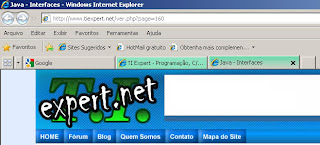 Localizador integrado no Browser dá uma melhora substancial na antiga janelinha de busca de palavra no site. Agora, o resultado aparece no momento que digitamos e ao lado o total de ocorrências na página inteira;
Localizador integrado no Browser dá uma melhora substancial na antiga janelinha de busca de palavra no site. Agora, o resultado aparece no momento que digitamos e ao lado o total de ocorrências na página inteira; 
